Como ver a chave de ativação do Windows 10 ou 11
Descobrir a chave de ativação do Windows é uma informação útil quando você precisa reinstalar o sistema operacional, formatar o PC e outras atividades
Descobrir a chave de ativação do Windows é uma informação útil quando você precisa reinstalar o sistema operacional, formatar o PC e outras atividades
Você consegue encontrar a chave de ativação do Windows usando o Prompt de Comando do próprio sistema operacional da Microsoft. Ao usar uma linha de comando, é possível descobrir o serial do Windows pelo CMD.
Outra forma de saber a chave do Windows é usando o PowerShell. Semelhante ao Prompt de Comando, você pode usar um script para obter as informações sobre a chave de ativação do sistema operacional.
A seguir, conheça as duas formas de ver a chave do Windows sem usar de apps de terceiros!
Clique no botão “Iniciar” do Windows, na barra de tarefas, e digite “CMD” (sem aspas) para buscar a opção “Prompt de Comando”.
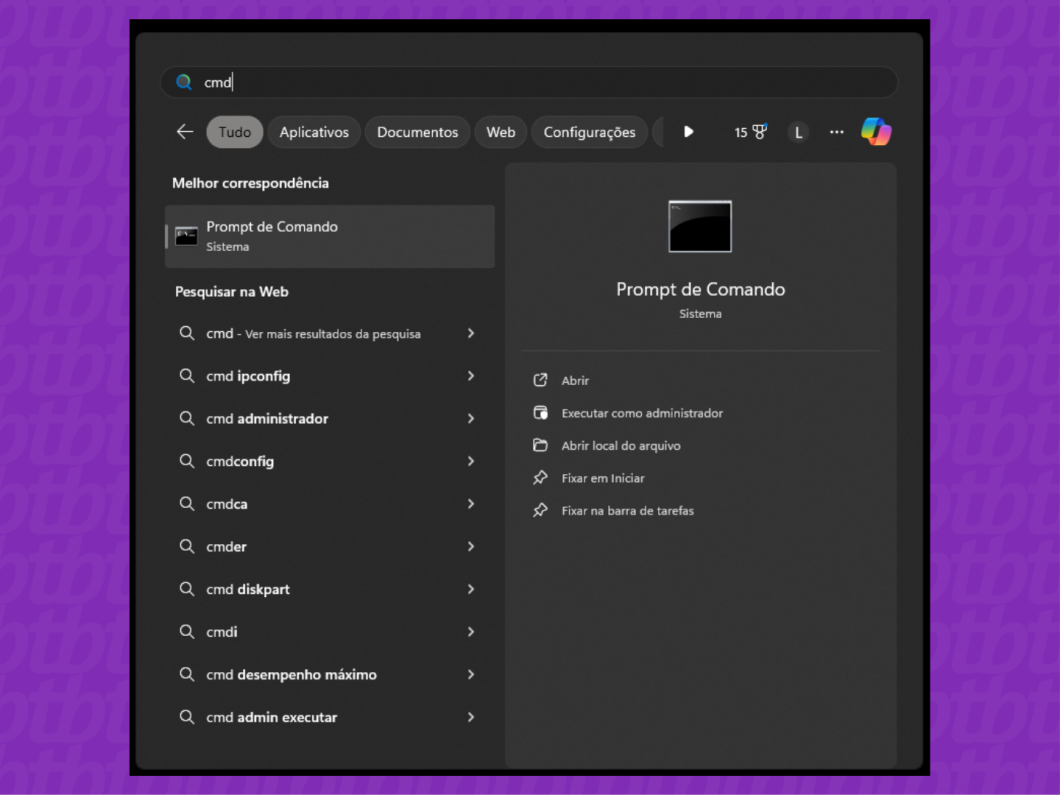
Clique na opção “Executar como Administrador” e, em seguida, confirme a ação para abrir o Prompt de Comando do Windows e, assim, usar o script para encontrar a chave de produto do Windows.
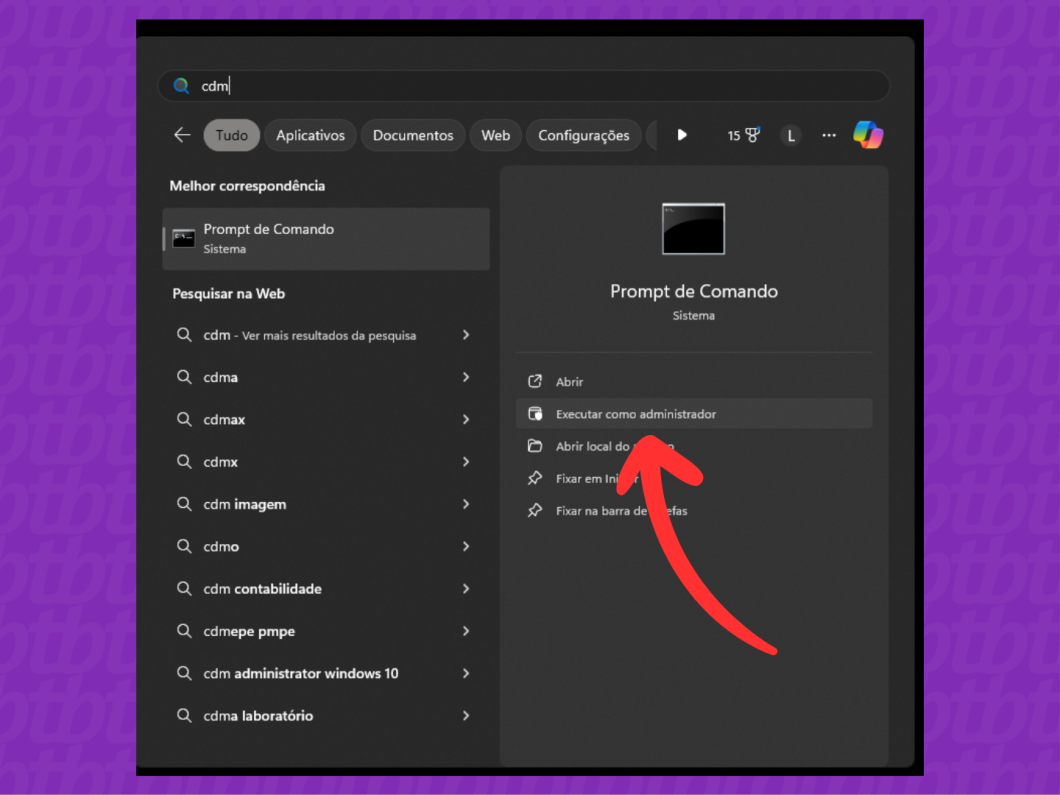
Insira o comando wmic path softwarelicensingservice get OA3xOriginalProductKey no Prompt de Comando. Então, aperte a tecla “Enter” no teclado e a chave de ativação do Windows será exibida.
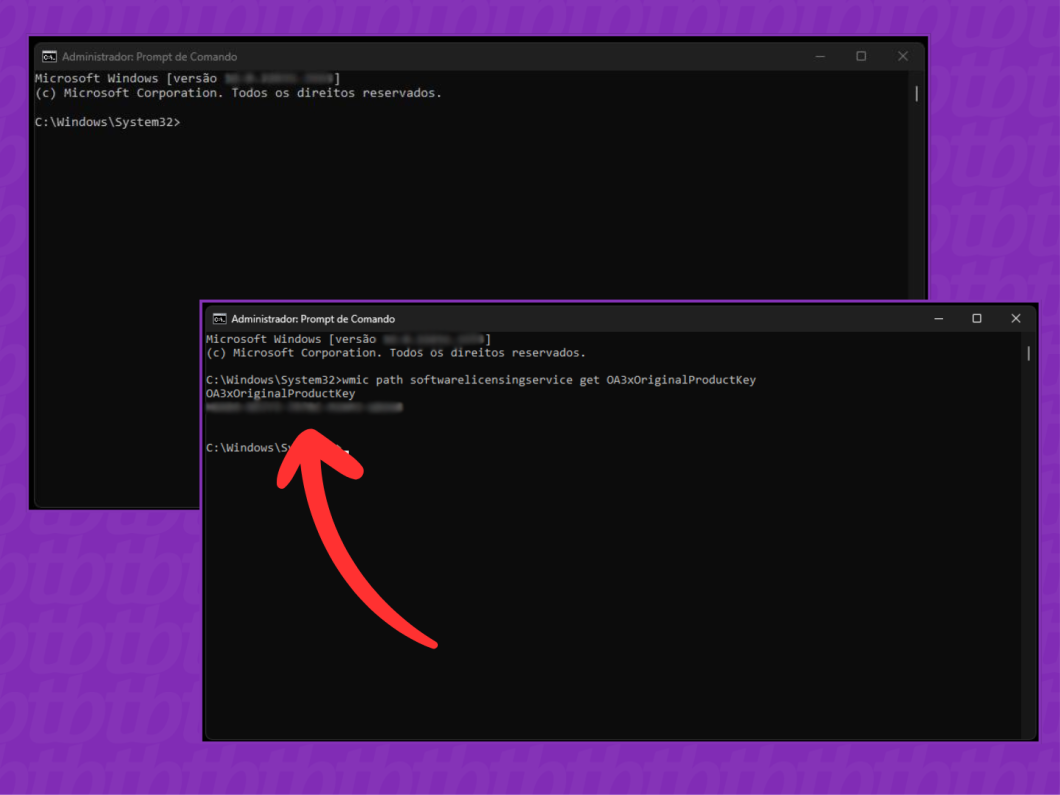
Use o botão “Iniciar” do Windows, na barra de tarefas, e digite “PowerShell” (sem aspas) para acessar o atalho para o programa.
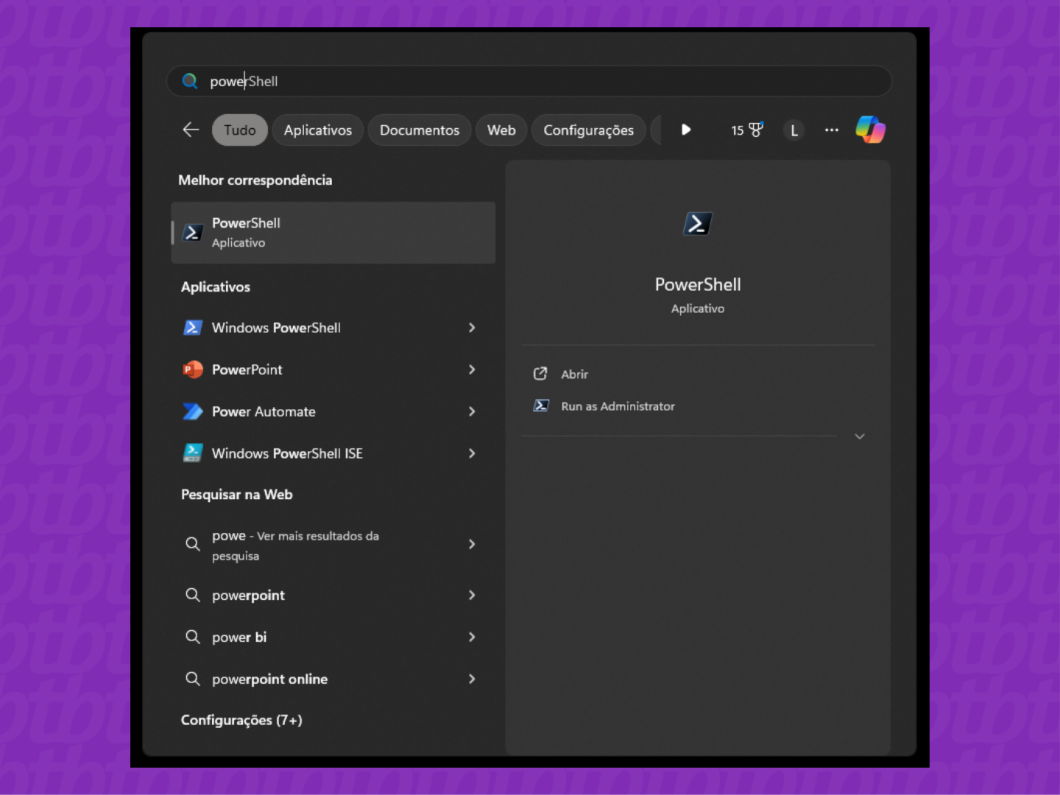
Clique em “Executar como Administrador” – ou “Run as Administrator”, em algumas versões – para abrir o Windows PowerShell e descobrir como localizar a chave do Windows.
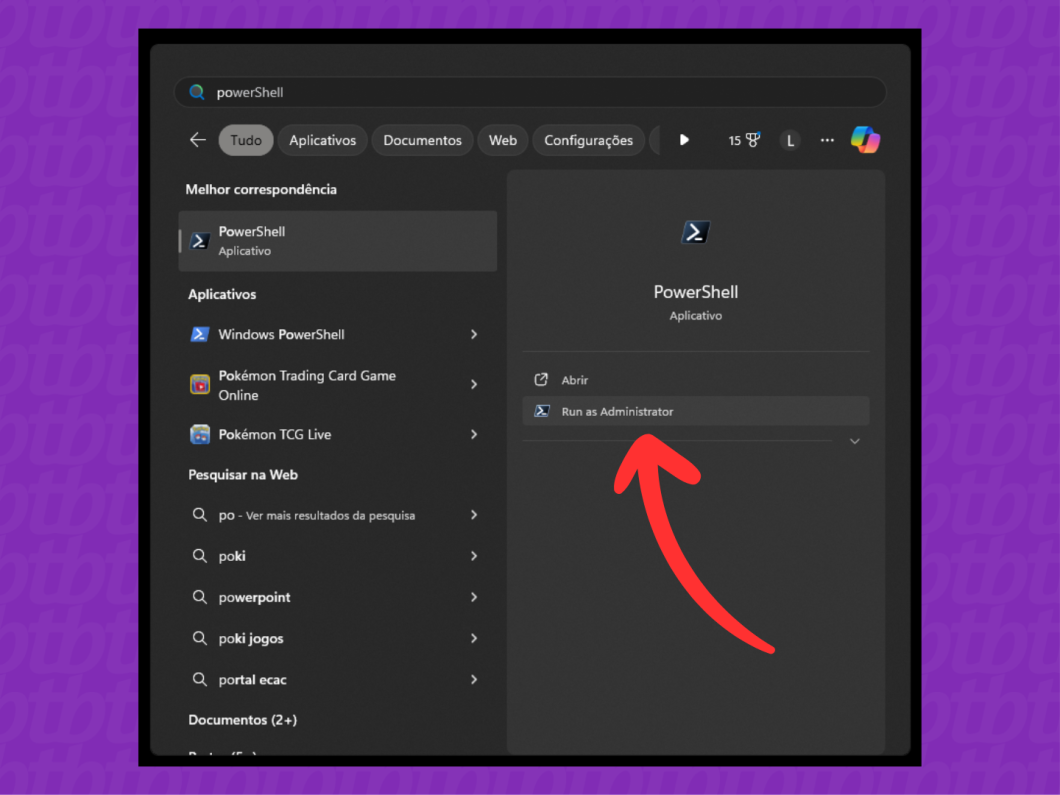
Insira o comando powershell “(Get-WmiObject -query ‘select * from SoftwareLicensingService’).OA3xOriginalProductKey”. Em seguida, aperte a tecla “Enter” para o Windows PowerShell exibir a chave de ativação do seu Windows.
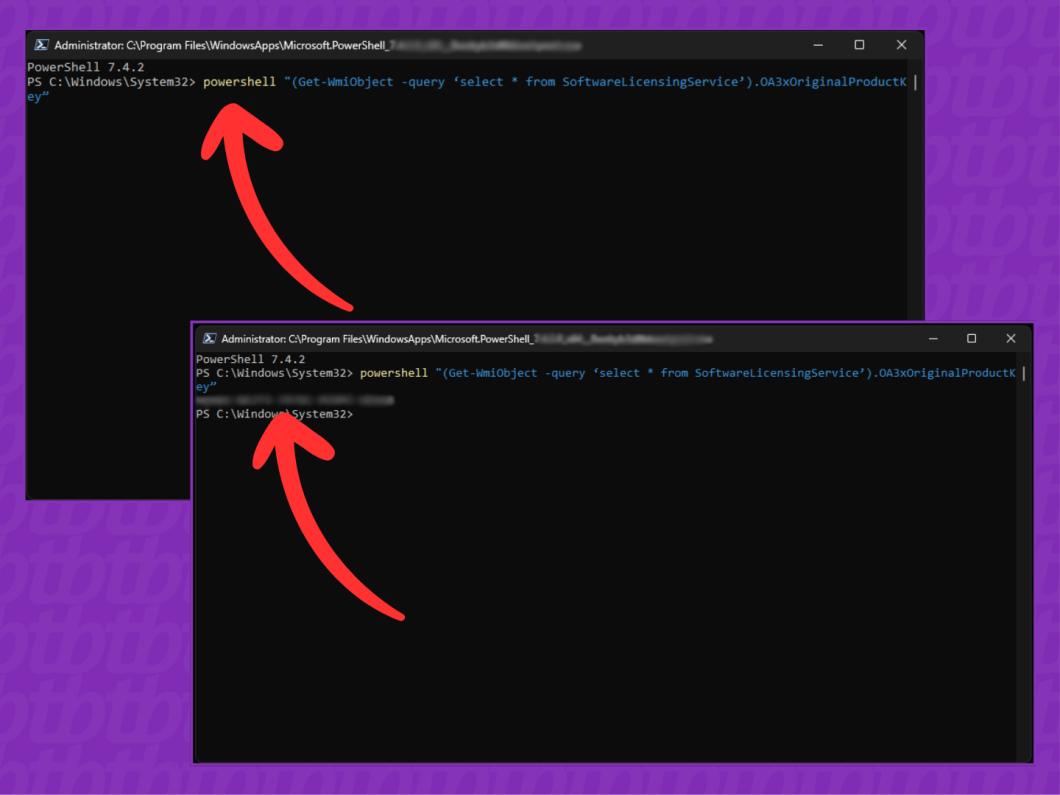
Há algumas razões pelas quais o Windows pode não exibir a chave de ativação. As mais comuns são:
A licença digital do Windows é um método de ativação do sistema operacional, especialmente do Windows 11. Por ser vinculado à conta da Microsoft, ele permite que você use o produto sem a necessidade de inserir ou confirmar a chave de produto.
A chave de ativação de produto do Windows é um código de 25 caracteres que pode ser encontrado no Prompt de Comando. Como o nome já revela, ele é usado para ativar o sistema operacional nos PCs.
Não é possível ativar o Windows se você não tiver uma chave de ativação. Embora vários programas de terceiros prometam realizar a ação, eles não são recomendados porque podem trazer malwares e colocar em risco a segurança do seu computador.
Uma alternativa é vincular à conta da Microsoft para ativar o Windows no PC. Se você tiver uma conta da plataforma com uma licença válida do Windows 10, poderá usá-la para ativar o sistema operacional no seu computador.
Dá para usar o PC sem ativar o Windows por um período de 30 dias, mas as experiências serão limitadas. Não será possível customizar o sistema operacional, receber atualizações de segurança e a mensagem sobre a necessidade da ativação será exibida nas configurações.
As chaves de ativação do Windows adquiridas no varejo (Retail Channel) podem ser transferidas para outros computadores. É preciso desativar o código na máquina antiga antes de registrar no novo PC.
Já as chaves de ativação do Windows usadas por marcas ao instalar o sistema operacional em PCs na fábrica (OEM Channel) não podem ser transferidas para outro computador. Esse código é único da máquina.
Sim, é possível usar a chave de ativação do Windows 10 no Windows 11. Contudo, essa ação só é possível se você tiver uma cópia do sistema operacional adquirida no varejo (Retail Channel).
Vale dizer que dá para atualizar para o Windows 11 de graça, desde que você tenha uma cópia ativa do Windows 10. Basta que o computador atenda aos requisitos mínimos do sistema operacional para realizar a atualização.
Sim, você consegue recuperar a chave de ativação após formatar o Windows 11. O método mais fácil geralmente é usar a licença digital vinculada à sua conta da Microsoft. Se isso não funcionar, você pode tentar usar o Prompt de Comando ou o Windows PowerShell.